Cara mengubah username TikTok banyak dicari oleh pengguna TikTok yang sudah mulai bosan dengan nama akun TikTok yang sebelumnya. Selain itu, pengguna yang mengganti username TikTok karena username yang lama kurang menarik.
Lantas bagaimana cara mengubah username TikTok? Nah bagi sobat iteach yang belum tahu caranya mengganti nama di akun TikTok, berikut ini iteachandroid akan memberikan caranya. Namun, sebelum itu, simak ulasan ini terlebih dahulu.
Seperti yang sudah kita ketahui, bahwa sekarang ini TikTok sedang menjadi trend di berbagai kalangan. Banyak pengguna mulai dari kalangan anak-anak, kaum milenial hingga kaum dewasa semuanya menggunakan aplikasi TikTok.
Pada saat mendaftar akun TikTok, anda akan dimintai untuk memasukan username atau nama pengguna semenarik mungkin. Dengan banyaknya pengguna, membuat beberapa akun TikTok kemungkinan akan memiliki username yang sama.
Cara Mengubah Username TikTok Terbaru

Sama halnya dengan CARA GANTI NOMOR WHATSAPP, mengubah username TikTok juga sangatlah mudah. Nantinya pada saat mengubah username TikTok ada dua opsi mengubah username. Pertama yaitu opsi “Nama” dan yang kedua yaitu opsi “Nama Pengguna“. Nah, untuk lebih jelanya, langsung saja simak ulasan lebih lengkapnya di bawah ini.
Cara Mengubah Username TikTok (Nama Pengguna)
Nah, untuk opsi yang pertama, iteachandroid akan memberikan cara mengubah username “Nama Pengguna”. Maksudanya yaitu nama pengguna akun TikTok sebagai nama identitas anda. Nah, nantinya username ini akan dijadikan sebagai tautan profil “www.tiktok/@username“. Adapun caranya, silahkan ikuti langkah-langkah di bawah ini.
- Langkah yang pertama, silahkan buka aplikasi TikTok di HP anda.
- Kemudian, pilih menu “Saya” di pojok kanan bawah.
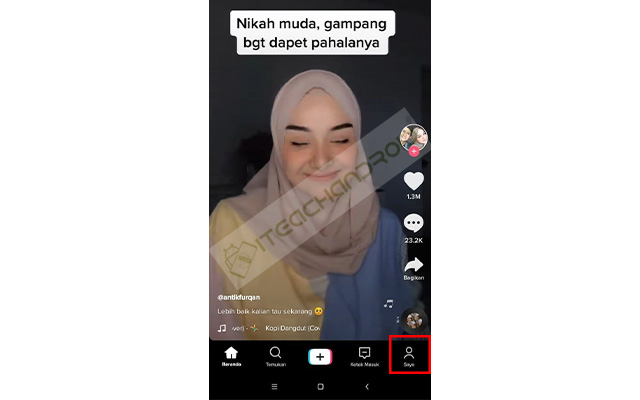
- Selanjutnya, pilih “Edit Profit“.
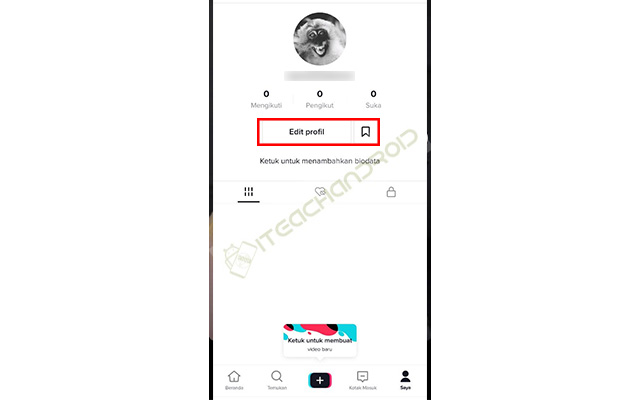
- Lalu, silahkan pilih opsi “Nama Pengguna“.
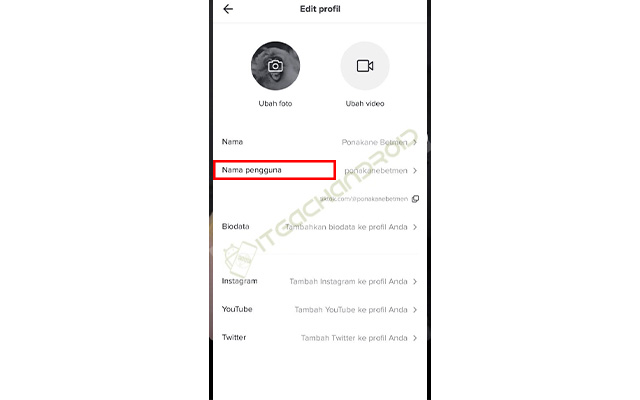
- Setelah itu tinggal masukkan nama baru sesuai keinginan anda. Jika sudah klik “Simpan“.
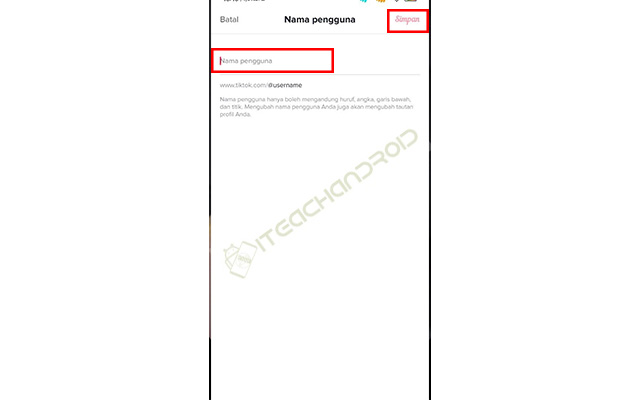
Catatan : Username “Nama Pengguna” hanya boleh mengandung huruf, angka, garis bawah dan titik. Nah, mengubah nama pengguna username ini juga akan mengubah tautan profil anda.
Cara Mengubah Nama Panggilan TikTok (Nama ID)
Sedangkan, untuk opsi yang kedua yaitu mengubah nama panggilan “Nama ID”. Opsi ini nantinya tidak akan merubah tautan profil seperti mengubah username. Hanya mengubah nama panggilan akun TikTok anda. Untuk cara mengubah nama ID ini sebenarnya hampir sama dengan cara mengubah username seperti cara di atas. Namun, untuk lebih jelas, silahkan ikuti langkah-langkah di bawah ini.
- Buka aplikasi TikTok.
- Lalu, pilih menu “Saya“.
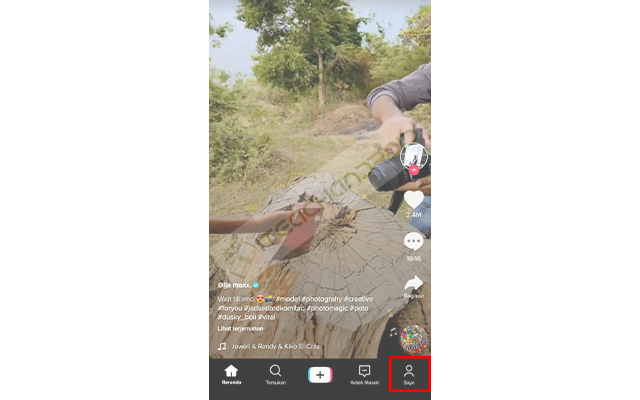
- Kemudian, pilih “Edit Profil“.
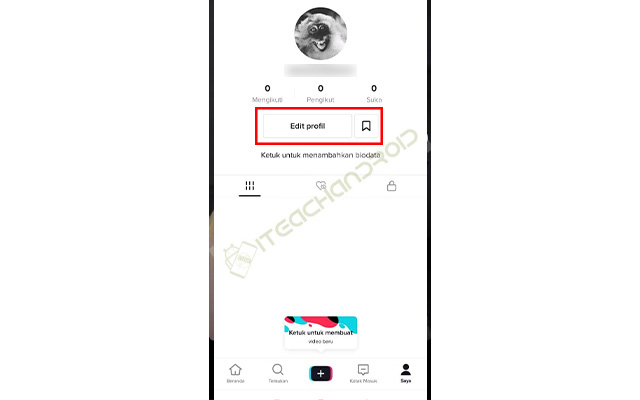
- Selanjutnya, klik pada opsi “Nama“.
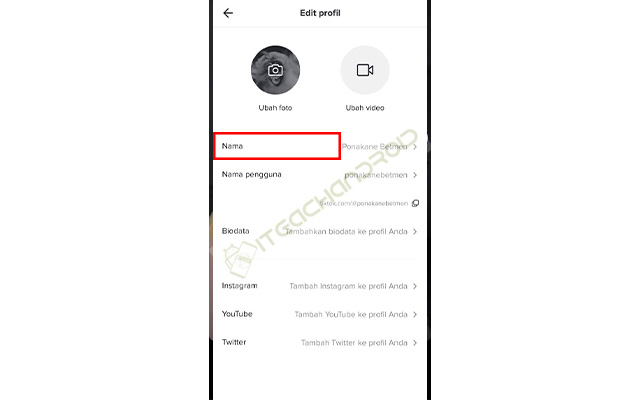
- Setelah itu, masukkan nama baru maksimal sebanyak 30 huruf. Jika sudah, silahkan klik “Simpan“.
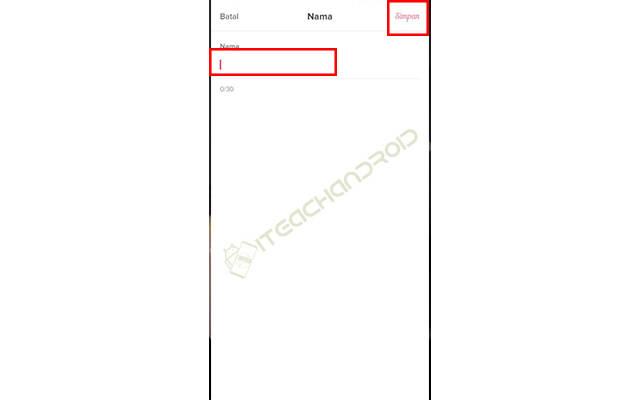
Cara Mengubah Foto Profil Tiktok
Nah, setelah mengubah nama pengguna dan nama ID, sekalian saja mengubah foto profil TikTok yang lebih menarik. Adapun cara mengubah foto Profil TikTok yaitu sebagai berikut.
- Buka aplikasi TikTok di HP anda.
- Pilih menu “Saya” di pojok sebelah kanan bawah.
- Lalu, pilih “Edit Profil“.
- Kemudian, pilih opsi “Ubah Foto“.
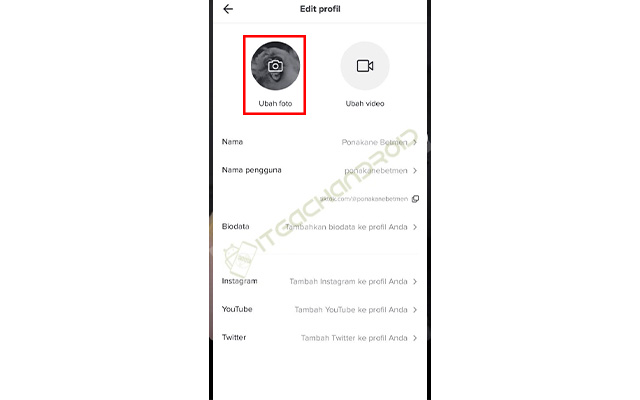
- Selanjutnya, silahkan pilih opsi pengambilan foto. Tersedia opsi, Ambil Foto (Selfie), Pilih dari Galeri dan Lihat Foto.
- Misalnya anda ingin mengganti foto di galeri, silahkan klik “Pilih dari Galeri“.
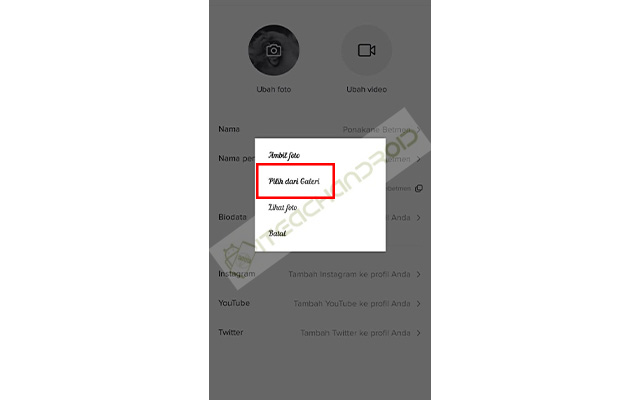
- Selanjutnya, tingga pilih foto profil yang anda inginkan. Jika sudah klik “Konfirmasi” di pojok kanan bawah.
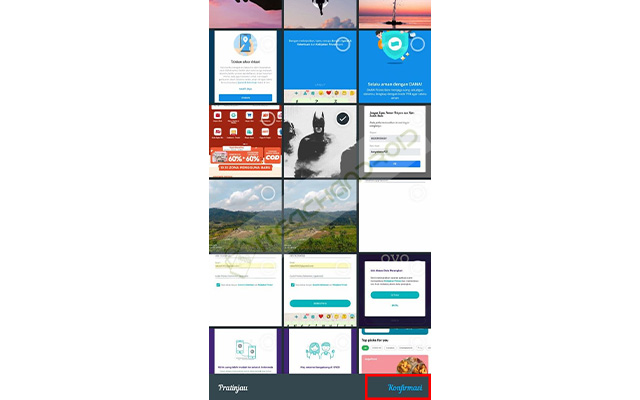
- Terakhir tingga atur posisi foto profil anda. Lalu, klik “Simpan“.
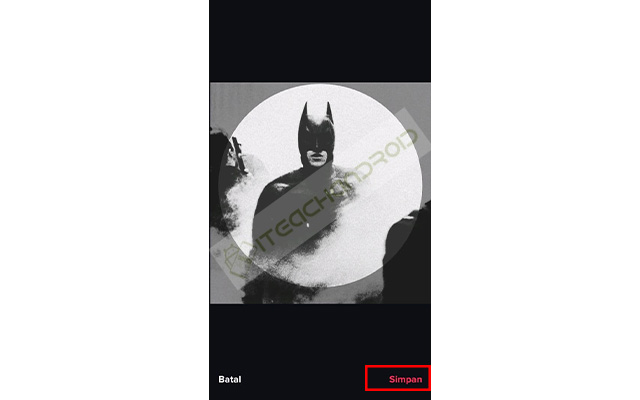
- Selesai, foto profil TikTok anda telah berhasil diubah.
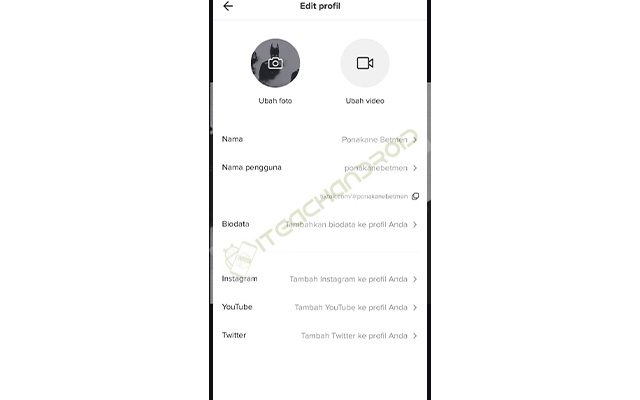
Aturan Mengubah Username Akun TikTok
Nah, perlu anda ketahui, bahwa mengubah username, nama ID dan Foto profil dalam aplikasi Tiktok ini dibatasi. Pengguna hanya bisa mengganti nama selema 30 hari kedepan. Maksudnya, anda tidak bisa mengganti nama selama 30 hari setelah anda menganti nama baru. Dengan kata lain, setelah mengganti nama baru, anda harus menunggu selama 30 hari untuk mengganti nama yang baru lagi.
Username TikTok Yang Bagus dan Keren
Bagi, sobat iteach yang sedang mencari referansi nama TikTok bagus dan keren berikut iteachandaroid beberapa nama TikTok yang keren dan bagus. Pastinya dengan nama yang keren dan bagus, akan membuat akun TikTok anda bisa menarik para penikmat video TikTok. Adapun nama-nama tersebut sebagai berikut.
- Just_Me
- moonlxght
- øøf.dxddy
- Typical._.ØØF
- Unicorn
- Dxddy._.yournamehere
- Slayqueen
- Møøn
- spotlxght.moonlxght
- Moonligtgilsxx
- Hershyskiss
- aesthetics
- Catwiskers 11
- itzyogirlLiza
- Mia_M&M
Itulah beberapa cara mengubah username TikTok yang dapat iteachandroid.com sajikan untuk anda. Dengan mengubah username menjadi nama yang lebih bagus dan keren, maka akun TikTok anda akan bisa menarik banyak penonton. Dengan begitu follower akun TikTok anda akan menjadi lebih banyak dan kemungkinan besar video TikTok anda bisa masuk ke fyp TikTok.